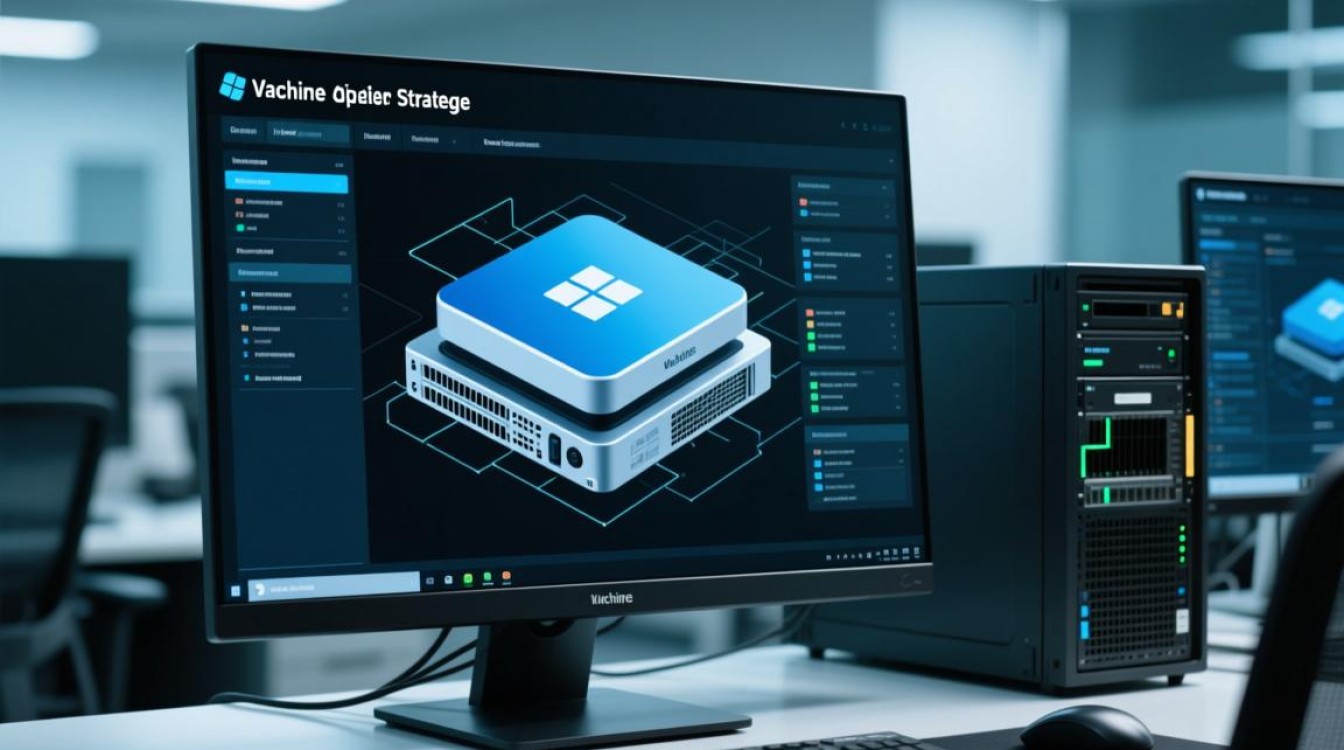虚拟机目录删除是一项需要谨慎操作的系统维护任务,涉及数据清理、空间释放及环境重置等多重目标,无论是开发测试环境中的临时虚拟机,还是生产环境中退役的服务器实例,正确处理虚拟机目录的删除流程,能够避免存储空间浪费、潜在的安全风险以及管理混乱等问题,本文将从删除前的准备工作、具体操作步骤、常见问题处理及后续管理建议四个方面,详细解析虚拟机目录删除的完整流程与注意事项。

删除前的准备工作:评估风险与制定计划
在执行虚拟机目录删除操作前,充分的准备是确保过程安全、数据不丢失的关键,准备工作主要包括以下几个环节:
确认虚拟机状态与数据价值
首先需要明确虚拟机的当前状态:是否已完全关机且不再需要?是否包含重要业务数据或配置文件?对于仍在运行的虚拟机,必须先通过虚拟化管理平台(如VMware vCenter、Hyper-V管理器)或命令行工具(如virsh、qemu-system-x86)执行正常关机操作,避免强制关闭导致文件损坏。
若虚拟机中存在重要数据,需提前通过备份工具(如Veeam、rsync)或手动复制方式完成数据迁移与备份,确保可追溯性,对于无价值数据,建议先进行数据脱敏处理,避免敏感信息泄露。
检查虚拟机目录的关联组件
虚拟机目录通常包含磁盘文件(如.vmdk、.vhdx)、配置文件(如.vmx、.xml)、快照文件、日志文件及临时文件等,删除前需确认是否存在关联组件依赖:
- 快照文件:若虚拟机存在快照,需先删除所有快照(删除顺序需从最新快照开始递归),否则可能导致磁盘文件损坏或数据丢失。
- 网络与存储依赖:检查虚拟机是否通过NFS、iSCSI等方式连接共享存储,或是否绑定虚拟网卡、负载均衡等网络资源,需提前解除关联。
- 平台注册信息:若虚拟机注册在虚拟化管理平台(如vCenter、Proxmox),需先从平台中注销或移除虚拟机,避免残留的元数据导致管理混乱。
制定回滚方案与操作权限管理
为应对突发情况,需制定回滚方案:例如保留虚拟机目录压缩包至隔离存储,或记录虚拟机的原始配置参数(如CPU、内存、磁盘规格),严格控制操作权限,仅授权管理员执行删除操作,避免误操作引发风险。
具体操作步骤:跨平台删除流程详解
虚拟机目录的操作因虚拟化平台不同而存在差异,以下以主流平台为例,分步骤说明删除流程:
VMware平台(ESXi/vCenter)
步骤1:确认虚拟机已关机
通过vSphere Client登录vCenter,选择目标虚拟机,右键点击“关机”或“电源关闭”,等待系统完全停止。
步骤2:删除快照(如有)
在虚拟机“快照”管理界面,选中所有快照并点击“删除”,等待快照合并完成(此过程可能耗时较长,需避免中断)。
步骤3:从vCenter中移除虚拟机
右键点击虚拟机,选择“移除并删除”(Remove and Delete)或“仅移除”(Remove),前者会同时删除虚拟机文件和注册信息,后者仅移除注册信息,文件需手动删除。
步骤4:手动删除虚拟机目录
登录ESXi主机命令行(SSH或控制台),使用ls命令定位虚拟机文件存储路径(默认为/vmfs/volumes/datastore_name/虚拟机名/),执行rm -rf 虚拟机名/命令删除整个目录。
注意事项:

- 若虚拟机磁盘为独立磁盘(Independent Disk),删除后无法恢复,需提前确认数据备份。
- 对于使用RDM(Raw Device Mapping)的磁盘,删除虚拟机时不会影响底层LUN,需单独处理。
Hyper-V平台(Windows Server)
步骤1:停止虚拟机服务
通过Hyper-V管理器或PowerShell命令停止虚拟机:
Stop-VM -Name "虚拟机名" -Force
步骤2:删除虚拟机注册信息
使用PowerShell移除虚拟机:
Remove-VM -Name "虚拟机名" -Force
此命令会自动删除虚拟机配置文件,但磁盘文件需手动处理。
步骤3:删除磁盘与目录文件
定位虚拟机磁盘存储路径(默认为C:\Users\Public\Documents\Hyper-V\Virtual Hard Disks\)和配置文件路径(C:\ProgramData\Microsoft\Windows\Hyper-V\Virtual Machines\),手动删除.vhdx磁盘文件及.xml配置文件。
注意事项:
- 若磁盘设置为“永久删除”(Delete),则移除虚拟机时会自动删除磁盘文件,无需手动操作。
- 避免直接删除
Virtual Machines目录下的.bin文件(虚拟机状态文件),可能导致Hyper-V服务异常。
KVM/QEMU平台(Linux系统)
步骤1:关闭虚拟机
使用virsh命令停止虚拟机:
virsh shutdown 虚拟机名
若虚拟机无响应,可强制关闭:
virsh destroy 虚拟机名
步骤2:删除虚拟机定义
通过virsh undefine命令删除虚拟机XML配置文件:
virsh undefine 虚拟机名
步骤3:删除磁盘与目录文件
定位虚拟机磁盘文件(通常位于/var/lib/libvirt/images/)及配置目录(/etc/libvirt/qemu/),手动删除磁盘文件(如.qcow2、.raw)及XML配置文件。
注意事项:
- 若磁盘使用LVM(逻辑卷管理)或ZFS存储,需通过对应的存储管理工具删除逻辑卷或ZFS数据集。
- 避免直接删除
/var/lib/libvirt目录,可能影响其他虚拟机的正常运行。
常见问题处理:删除失败与数据恢复
虚拟机目录删除过程中可能遇到各类问题,需掌握对应的解决方法:

删除失败:文件占用或权限不足
现象:执行删除命令时提示“文件被占用”或“权限拒绝”。
解决方法:
- 文件占用:通过
lsof(Linux)或Handle.exe(Windows)命令定位占用进程,终止相关进程后重新删除。 - 权限不足:使用
chmod(Linux)或icacls(Windows)命令调整文件权限,或以管理员身份执行操作。
快照残留导致删除失败
现象:VMware中删除虚拟机时提示“快照文件无法合并”。
解决方法:
- 通过
vmkfstools命令手动合并快照:vmkfstools -M /vmfs/volumes/datastore_name/虚拟机名.vmdk /vmfs/volumes/datastore_name/虚拟机名-flat.vmdk
- 若快照损坏,可尝试使用
vmfsdelta工具修复或从备份中恢复虚拟机。
误删除数据恢复
现象:误删重要虚拟机目录,需恢复数据。
解决方法:
- 文件系统恢复:使用
extundelete(Linux ext4)、Recuva(Windows)等工具扫描磁盘并恢复文件。 - 虚拟机级恢复:若存在虚拟机完整备份(如Veeam备份文件),可通过还原功能恢复虚拟机。
后续管理建议:规范流程与自动化工具
为避免虚拟机目录删除过程中的风险,建议从制度与技术层面加强管理:
建立虚拟机生命周期管理制度
制定明确的虚拟机创建、使用、删除流程,要求所有虚拟机必须关联项目或业务负责人,定期清理闲置虚拟机(如超过30天未使用的虚拟机自动标记为待删除)。
使用自动化工具提升效率
通过脚本或工具实现虚拟机目录的批量删除与管理:
- Ansible/Terraform:编写Playbook或模板,实现虚拟机创建、删除的自动化流程。
- 虚拟化管理平台:使用vRealize Automation、Proxmox VE等平台的自动化清理策略,定期清理无主虚拟机。
定期审计与监控
建立虚拟机目录审计机制,定期扫描存储空间,识别异常文件(如孤立磁盘、冗余配置文件),并通过日志监控(如ELK Stack、Splunk)记录删除操作,便于追溯问题。
虚拟机目录删除是一项系统性工程,需结合评估、操作、验证与优化全流程管理,通过充分的准备、规范的操作步骤及完善的后续管理,既能有效释放存储资源,又能确保数据安全与环境稳定,在实际操作中,需根据虚拟化平台特性灵活调整策略,同时借助自动化工具提升效率,最终实现虚拟机资源的精细化、规范化管理。